Catalogue
Suivez les étapes ci-dessous pour utiliser HitPaw Convertisseur Vidéo afin de convertir disques DVD personnels, dossiers DVD, fichiers IFO et fichiers ISO en MP4, MP3, MOV, AVI, et tout format vidéo/audio en haute qualité. Veuillez tout d'abord installer HitPaw Convertisseur Vidéo sur un ordinateur PC ou Mac. Le téléchargement et l'installation sont gratuits.
Étape 1 : Importer disque DVD, dossier DVD, fichiers IFO/ISO
Sur l'interface principale de la fonction Convertir, vous pouvez faire glisser vos fichiers DVD directement pour commencer la conversion, ou aller à Ajouter des fichiers > Ajouter un DVD pour charger votre disque ou dossier DVD.
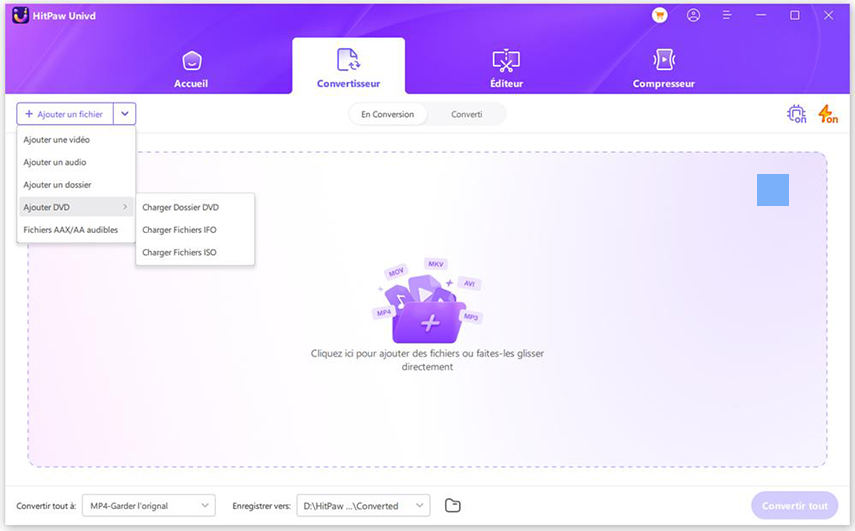
Attendez que le programme analyse le(s) fichier(s) DVD.
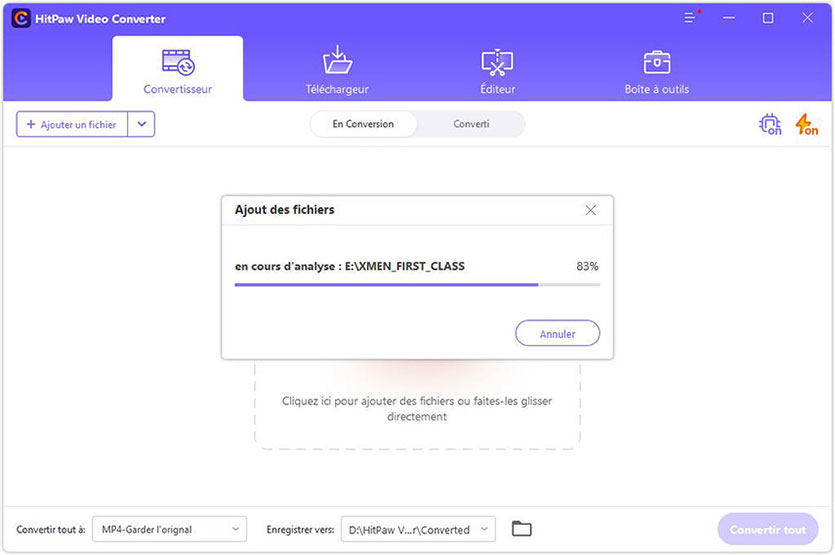
Étape 2 : Éditer informations DVD (optionnel)
Après l'importation du disque DVD ou des fichiers IFO/ISO dans le programme, vous pouvez lire et prévisualiser les chapitres dans ce programme en double-cliquant sur la vignette vidéo.
Vous pouvez cliquer sur le nom du fichier pour modifier le titre. Et cliquez sur l'icône stylo ou l'icône info pour modifier les méta-informations du média.
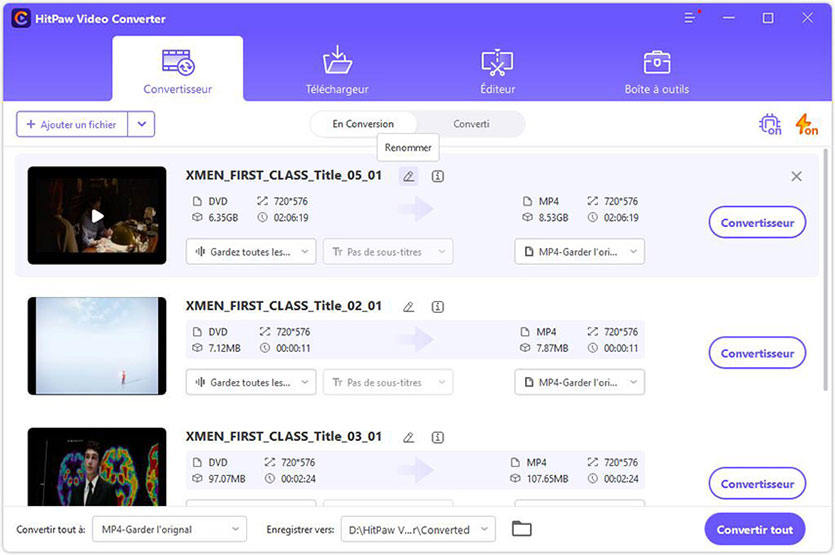
Étape 3 : Prévisualiser et choisir format de sortie
Sélectionnez un format de sortie en cliquant sur l'icône en forme de triangle inversé en bas à droite de chaque fichier. Ou cliquez sur « Convertir tout en » dans le coin inférieur gauche pour sélectionner un format de sortie unifié pour tous les fichiers importés. HitPaw Convertisseur Vidéo propose plus de 1000+ formats vidéo/audio, vous pouvez sélectionner le format souhaité dans la catégorie correspondante.
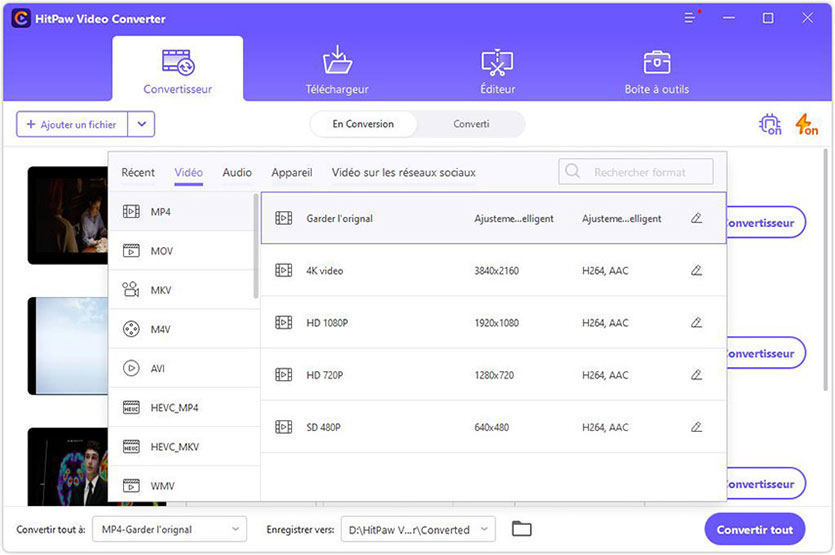
Étape 4 : Conversion DVD avec 120 fois plus rapide
HitPaw Convertisseur Vidéo utilise à la fois la conversion sans perte et l'accélération GPU pour rendre la vitesse de conversion beaucoup plus rapide. Vous pouvez activer ces fonctionnalités ou les désactiver depuis l'interface.
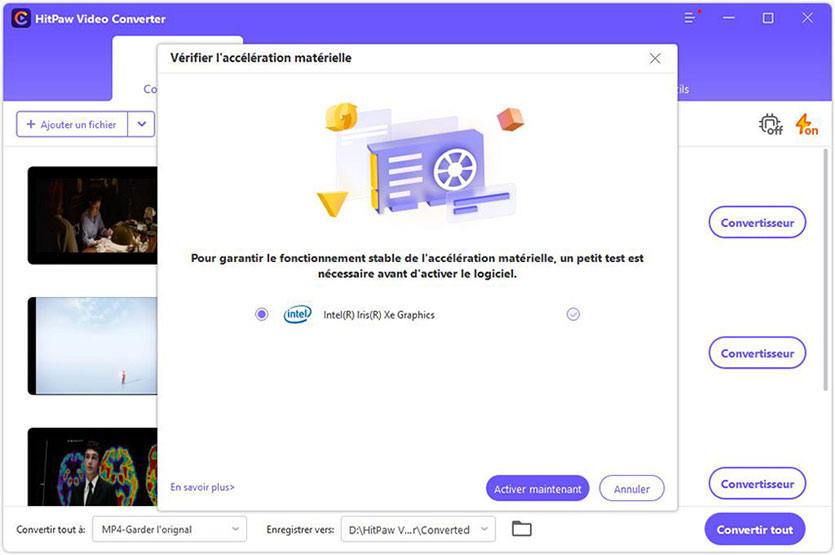
Étape 5 : Lancer la conversion
Pour lancer la conversion des fichiers DVD, veuillez cliquer sur le bouton « Convertir » ou « Convertir tout».
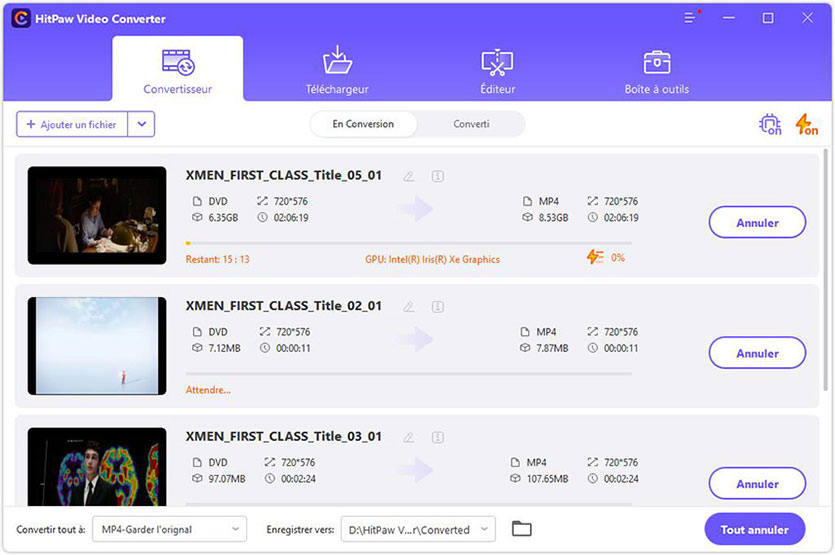
Étape 6 : Accéder aux fichiers convertis
Lorsque le processus de conversion est terminé, vous pouvez accéder au(x) fichier(s) converti(s) dans l'onglet Converti où vous cliquez sur Ouvrir dossier pour vérifier les fichiers terminés, ou ajouter le(s) fichier(s) converti(s) à l'éditeur.


